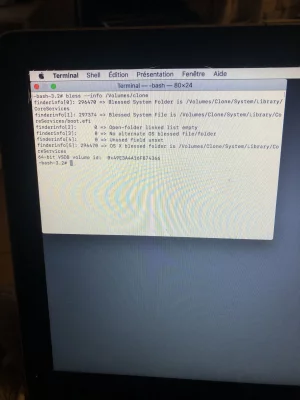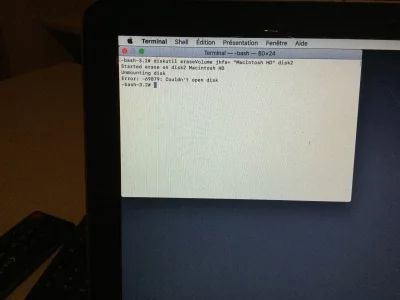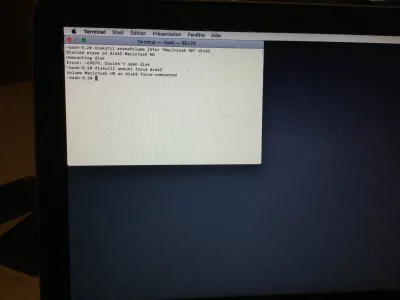En effet : le DDE branché à un autre Mac > tu auras accès au volume
Clone.
- tes données seront dans : Clone > Utilisateurs > dossier à ton nom. Mais si l'identité de l'utilisateur de l'autre Mac diffère de celle de l'utilisateur du dossier à ton nom dans Clone --> tu vas te heurter à des sens interdits sur les sous-dossiers.
- pour lever ces sens interdits > dans la session de l'aure Mac : sélectionne Clone (affiché monté sur le Bureau) > fais un ⌘I (cmd I) dessus pour ouvrir une fenêtre d'informations sur Finder. En bas de la fenêtre > déverrouille le cadenas d'administration et coche la case de l'option (en bas encore) : "Ignorer les autorisations de ce volume". Redémarre alors une fois. En conséquence : le volume Clone sera remonté (avec tous ses contenus) => avec l'utilisateur dont la session est ouverte comme propriétaire apparent. Ce qui te donnera accès à toutes les données sans restrictions.
----------
Tu n'as qu'à dire par ailleurs si tu as pu
ouvrir ta session dans
Clone démarré.